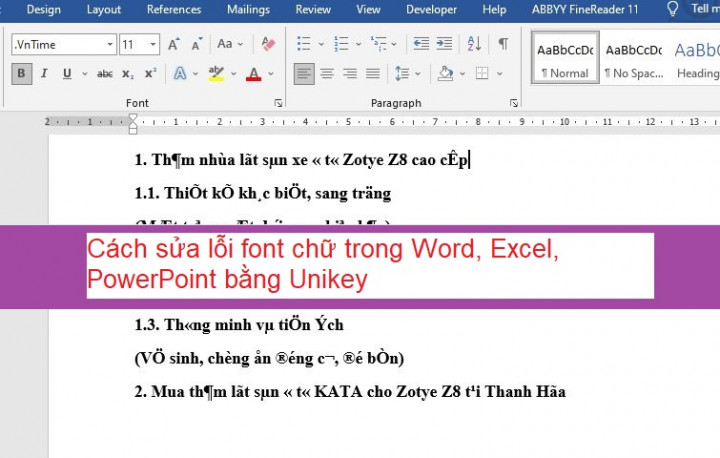Mỗi phần mềm ứng dụng đều có hệ thống phím tắt riêng nhắm đơn giản hóa các thao tác sử dụng phần mềm. Việc sử dụng phím tắt cũng rất tiện lợi trong trường hợp bạn không có chuột hoặc lười không muốn di chuột. PowerPoint nằm trong bộ Microsoft Office của Microsoft cũng vậy phần mềm này cũng hỗ trợ các phím tắt để người dùng có thể thao tác tạo và chỉnh sửa slide một cách nhanh chóng tiện lợi hơn. Bene cạnh đó hàng loạt phím tắt trên PowerPoint cũng rất tiện lợi trong quá trình trình chiếu slide nữa. Dưới đây là tổng hợp phím tắt trên PowerPoint 2010, 2016, 2019, Office 365 cho các bạn tham khảo.

I. Phím tắt trên PowerPoint 2010, 2016, 2019 365 chung.
Dưới đây là danh sách các phím tắt trên PowerPoint tổng quan giúp chúng ta mở, tắt và chuyển đổi giữa các trình chiếu hoặc có thể sử dụng để điều hướng trên thanh công cụ Ribbon PowerPoint.
- Ctrl + N: Tạo bài thuyết trình mới
- Ctrl + O: Mở bài thuyết trình đã có
- Ctrl + S: Lưu bài thuyết trình
- F12 hoặc Alt + F2: Mở hộp thoại Save As
- Ctrl + W hoặc Ctrl + F4: Đóng bài thuyết trình
- Ctrl + Q: Lưu và đóng bài thuyết trình
- Ctrl + Z: Hoàn tác một thao tác
- Ctrl + Y: Làm lại một một thao tác
- Ctrl + F2: Chế độ xem trước khi in
- F1: Mở Help xem trợ giúp
- Alt + Q: Đi tời hộp "Tell me what you want to do"
- F7: Kiểm tra chính tả
- Alt hoặc F10: Bật hoặc tắt các phím tắt cho các tab trên thanh Ribbon
- Ctrl + F1: Hiển thị hoặc ẩn thanh Ribbon
- Ctrl + F: Tìm kiếm trong bài thuyết trình hoặc sử dụng Find and Replace
- Alt + F: Mở menu tab File
- Alt + H: Chuyển đến tab Home
- Alt + N: Mở tab Insert
- Alt + G: Mở tab Design
- Alt + K: Chuyển đến tab Transitions
- Alt + A: Chuyển đến tab Animations
- Alt + S: Chuyển đến tab Slide Show
- Alt + R: Chuyển đến tab Review
- Alt + W: Chuyển đến tab View
- Alt + X: Chuyển đến tab Add-ins
- Alt + Y: Chuyển đến tab Help
- Ctrl + Tab: Chuyển đổi giữa các bài thuyết trình đang mở
- Ctrl + P: Thực hiện In Slide (Print)
II. Phím tắt PowerPoint dùng trong soạn thảo.
1. Phím tắt điều hướng văn bản, đối tượng và Slide.
- Ctrl + A: Cho phép chọn tất cả văn bản, chọn tất cả các đối tượng trên một slide hoặc toàn bộ các slide
- Tab: Cho phép chọn, di chuyển đến đối tượng tiếp theo trong một slide
- Home hoặc bấm giữ cả hai nút chuột trái và phải trong hai giây: Cho phép chuyển đến slide đầu tiên hoặc trong hộp văn bản, đi đến đầu dòng.
- End: Cho phép chuyển đến slide cuối hoặc trong hộp văn bản đi đến cuối dòng.
- PgDn, dùng phím Space, phím N, phím mũi tên phải, phím mũi tên xuống, phím Enter hay bấm chuột: Cho phép chuyển đến slide tiếp theo.
- PgUp, dùng phím Back Space, phím P, phím mũi tên đi lên, phím mũi tên trái: Cho phép chuyển về slide trước.
- Ctrl + Mũi tên lên/mũi tên xuống: Cho phép di chuyển một slide lên hoặc xuống trong bài trình chiếu (Click vào hình thu nhỏ slide đầu tiên).
- Ctrl + Shift + Mũi tên lên/mũi tên xuống: Cho phép di chuyển một slide lên đầu hoặc xuống cuối trong bài thuyết trình (Click vào hình thu nhỏ slide đầu tiên).
- Nhập số thứ tự sau đó bấm Enter: Cho phép trở về trang mang số đó

2. Phím tắt định dạng và chỉnh sửa.
Dưới đây là những phím tắt trong PowerPoint giúp bạn tiết kiệm thời gian khi chỉnh sửa và định dạng trong PowerPoint 2016
- Ctrl + X: Cho phép cắt văn bản, đối tượng hoặc slide bạn chọn
- Ctrl + C hoặc (Ctrl + Insert: Cho phép sao chép văn bản hay đối tượng hoặc các slide đã chọn.
- Ctrl + V hoặc (Shift + Insert: Cho phép dán văn bản, đối tượng hoặc slide đã chọn.
- Ctrl + Alt + V: Cho phép mở hộp thoại Paste Special
- Delete: Cho phép xóa văn bản, đối tượng hoặc slide đã chọn
- Ctrl + B: Cho phép bôi đậm hoặc bỏ bôi đậm văn bản đã chọn
- Ctrl + I: Cho phép In nghiêng hoặc bỏ in nghiêng văn bản đã chọn
- Ctrl + U: Gạch chân hoặc bỏ gạch chân văn bản đã chọn
- Ctrl + E: Dùng để căn giữa một đoạn
- Ctrl + J: Dùng để căn đều một đoạn
- Ctrl + L: Dùng để căn trái một đoạn
- Ctrl + R: Dùng để căn phải một đoạn
- Ctrl + T: Mở hộp thoại Font khi bạn chọn văn bản hoặc đối tượng
- Alt + W, Q: Mở hộp thoại Zoom khi bạn muốn phóng to, thu nhỏ slide
- Alt + N, P: Dùng để chèn ảnh
- Alt + H, S, H: Dùng để chèn hình
- Alt + H, L: Dùng để chọn bố cục slide
- Ctrl + K: Dùng để chèn siêu liên kết
- Ctrl + M: Dùng để chèn một slide mới
- Ctrl + D: Dùng để nhân đôi đối tượng hoặc slide được chọn
- Ctrl + Backspace: Cho phép xóa một từ ở phía trước
- Ctrl + Delete: Cho phép xóa một từ ở phía sau
- Ctrl + Shift + > hoặc Ctrl + ] : Tăng cỡ chữ
- Ctrl + Shift + <> hoặc Ctrl + [ :Giảm cỡ chữ
3. Phím tắt PowerPoint khi trình chiếu.
- F5: Bắt đầu bài trình chiếu

- B hoặc phím dấu chấm .:Cho phép thay đổi màn hình thành đen trong khi trình chiếu, nhấn B một lần nữa để quay lại trình chiếu.
- Phím W hoặc phím dấu phảy ,: Dùng để làm trắng màn hình hoặc trở lại màn hình trình chiếu
- Shift + F5: Bắt đầu trình chiếu từ slide hiện tại (nên dùng phím tắt này khi bạn muốn kiểm tra slide hiện tại chạy sẽ hiển thị như thế nào).
- trl + P: Chú thích bằng công cụ Pen trong quá trình bạn trình chiếu
- N hoặc Page Down: Cho phép chuyển đến slide tiếp theo trong khi bạn trình chiếu
- P hoặc Page Up: Cho phép quay trở lại slide trước trong khi bạn trình chiếu
- Ecs hoặc phím - : Dùng để kết thúc trình chiếu
- Shift + F9: Dùng để bật/tắt đường kẻ ô dạng lưới trong slide
- S hoặc + : Dùng để bật/tắt chế độ tự động trình diễn.
III. Lời kết:
Trên đây là tổng hợp phím tắt trên PowerPoint 2010, 2016, 2019, Office 365 các bạn nên ghi nhớ để làm việc nhanh hơn với PowerPoint. Hi vọng những phím tắt trên PowerPoint mà tip.com.vn tổng hợp trên đây sẽ giúp ích trong công việc cũng như học tập của bạn. Chúc các bạn tập và làm việc vui vẻ!